Firmenkonto: Einstellungen

Erfahre wie du das Design deiner Gutscheine und Gutscheinhefte ändern und grundlegende Informationen über dein Unternehmen bearbeiten kannst.
Wie greift man auf die grundlegenden Einstellungen zu?
Du musst zunächst ein Firmenkonto innerhalb deines persönlichen Kontos erstellen.
- Klicke auf die Registerkarte mit dem Namen deines Unternehmens und wähle im linken Menü Unternehmen aus.
- Stelle sicher, dass im rechten Menü Einstellungen ausgewählt ist.
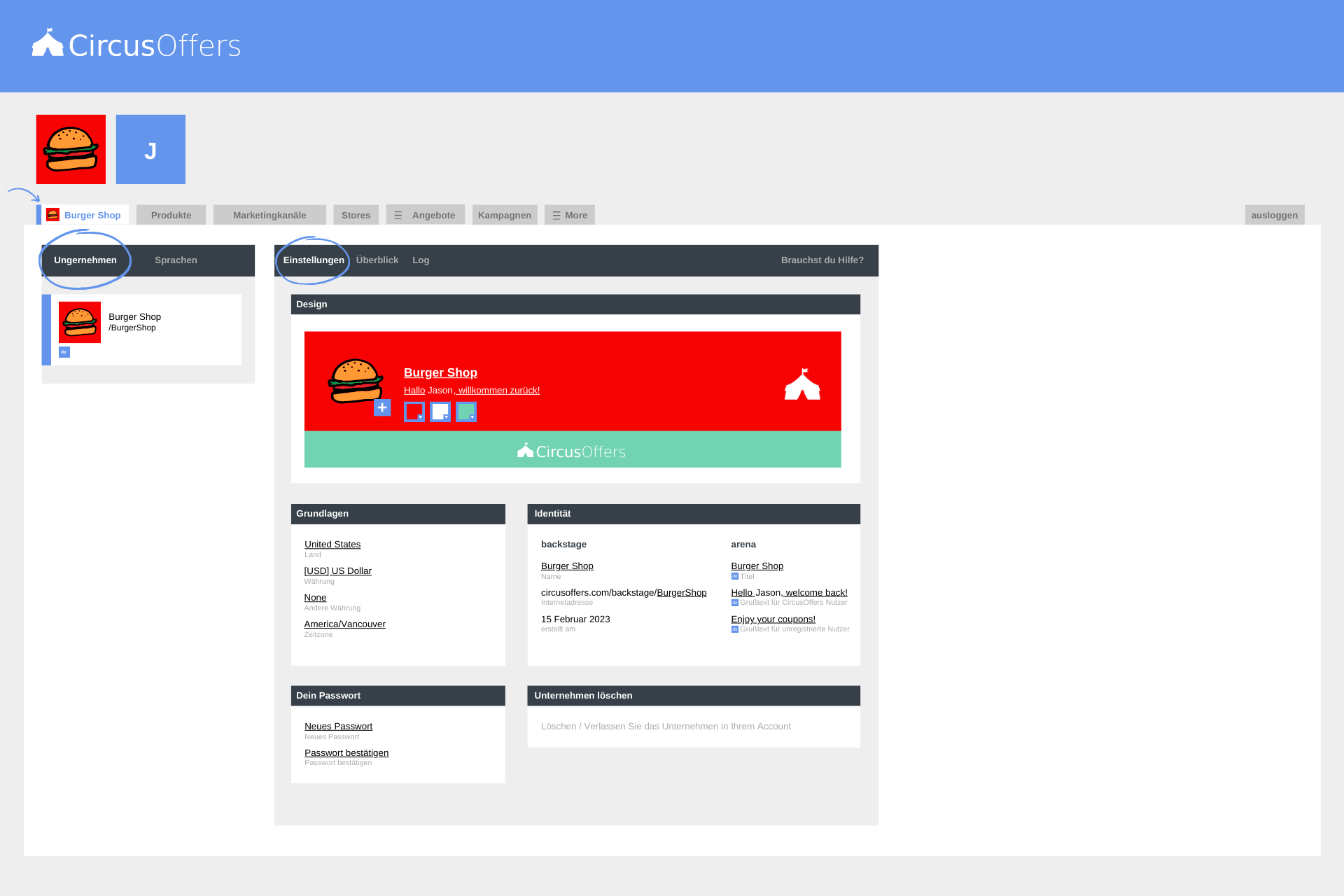
Firmenkonto Einstellungen - Einstellungen
Design
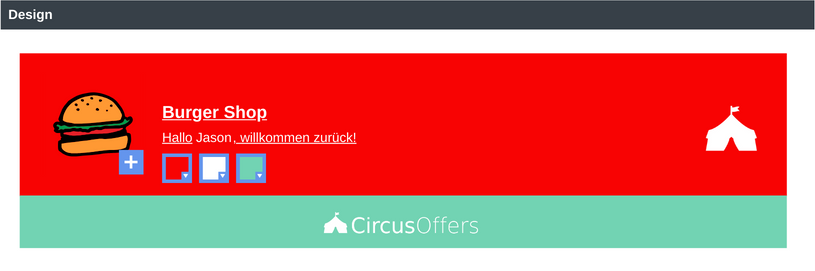
Das Ziel von CircusOffers ist es, dass deine Kunden deine Marke erkennen, sobald sie mit deinen Gutscheinen interagieren. Wir möchten, dass deine Farben strahlen, nicht unsere. Denn dein Unternehmen bietet ihnen den Mehrwert.
- Titel - Dies sollte der Name deines Unternehmens sein, den deine Kunden erkennen. (Beispiel: Für Burger Shop LLC wäre der Name "Burger Shop")
- Farben - Es gibt drei Farben, mit denen du spielen kannst:
- Zirkusfarbe (1. Farbauswahl) - Dies ist die Farbe des Headers deiner individuellen Gutscheine, Gutscheinhefte und deiner Präsenz in der CircusOffers-App.
- Schriftfarbe (2. Farbauswahl) - Das ist die Schriftfarbe für den Titel deines Unternehmens und für die Begrüßung.
- Hintergrundfarbe (3. Farbauswahl) - Das ist die Farbe des Hintergrunds deiner individuellen Gutscheine, Gutscheinhefte und deiner Präsenz in der CircusOffers-App. (Diese Farbe kann für einzelne Gutscheine geändert werden)
- Farbauswahl-Optionen - Suche einfach nach dem kleinen Farbfenster und wähle deine Farben entweder manuell aus, indem du auf eine Farbe klickst oder gib deine eigenen RGB- oder HEX-Codes ein.
- Lade das Logo deines Unternehmens hoch - Sollte sich dein Firmenlogo geändert haben, kannst du es hier aktualisieren, indem du mit der Maus über dein aktuelles Logo fährst und auf die Plus-Schaltfläche klickst. Beachte, dass dein Logo quadratisch sein muss (100 x 100 px). Sollte dein Logo nicht quadratisch sein oder einen transparenten Hintergrund haben, kannst du hier die richtige Hintergrundfarbe auswählen, damit diese zu deiner Zirkusfarbe (deinem Header-Logo) passt.
Grundlagen

Diese Felder werden üblicherweise automatisch ausgefüllt. Du kannst hier jedoch jederzeit die folgenden Einstellungen ändern:
- Land - Das Land, in dem Sie Geschäfte tätigen.
- Währung - Diese Währung sollte automatisch ausgewählt werden, aber überprüfen Sie, ob sie richtig eingestellt ist, da dies die Währung für alle Ihre Gutscheine ist.
- Andere Währung - Sie können eine zusätzliche Währung hinzufügen, um Ihre Produkte, Ensembles und Kombinationen zu bepreisen. Diese Option wird in der Regel von Ländern verwendet, die auf eine andere Währung umstellen oder einfach eine andere Währung zu Referenzzwecken für die Preisgestaltung verwenden. (Durch die Auswahl dieser Option wird festgelegt, dass für die Erstellung von Gutscheinen eine zweite Währung erforderlich ist).
- Zeitzone - Diese Zeitzone wird für das Datum verwendet, an dem deine Gutscheine zum Einlösen verfügbar sind und ebenso für ihr Ablaufdatum.
Identität
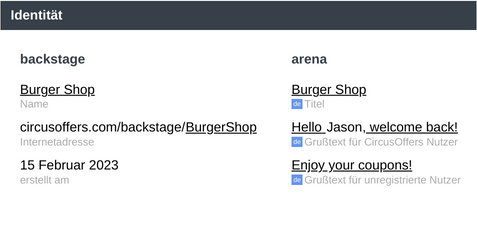
Dieser Bereich ist in zwei Abschnitte unterteilt: Backstage und Arena.
- Backstage - Alles unter Backstage sind interne Informationen, die für das Unternehmen relevant sind.
- Name - Wenn dein Unternehmen mehrere Bereiche hat, erleichtert die Unterteilung durch einen Identifikator die Verwaltung. (Beispiel: "Burger Shop Houston Texas").
- Webadresse - Diese Adresse ermöglicht es dir und deinen Teamkollegen, schnell mit einem Link auf dein Unternehmen zuzugreifen.
- Erstellungsdatum
- Arena - Alles, was sich unter Arena befindet, sind Informationen die deine Kunden sehen können.
- Titel - Das ist der Name, den deine Kunden im Header all deiner Gutscheine sehen werden.
- Begrüßung für CircusOffers-Nutzer - Du hast die Möglichkeit, eine Begrüßung vor dem Namen und nach dem Namen des CircusOffers-Nutzers hinzuzufügen.
- Begrüßung für nicht registrierte Nutzer - Diese Begrüßung erscheint unter dem Namen deines Unternehmens für alle nicht-registrierten Nutzer, die dein Gutscheinheft oder einzelne Gutscheine öffnen.
Dein Passwort
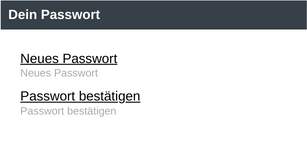
Wenn du dein Firmenkonto-Passwort ändern möchtest, kannst du das hier tun. Zur Bestätigung musst du dein aktuelles Passwort zur Bestätigung eingeben.
Unternehmen löschen

Um dein Unternehmen zu löschen, dürfen keine Kampagnen aktiv sein. Der Grund dafür ist, dass deine Kunden bereits einen deiner Gutscheine in Anspruch genommen haben könnten oder gerade dabei sind. Sobald all deine Kampagnen beendet sind, kannst du dein Firmenkonto im Arena-Bereich in deinen persönlichen Kontoeinstellungen löschen. Dazu benötigst du das Passwort des Unternehmens.
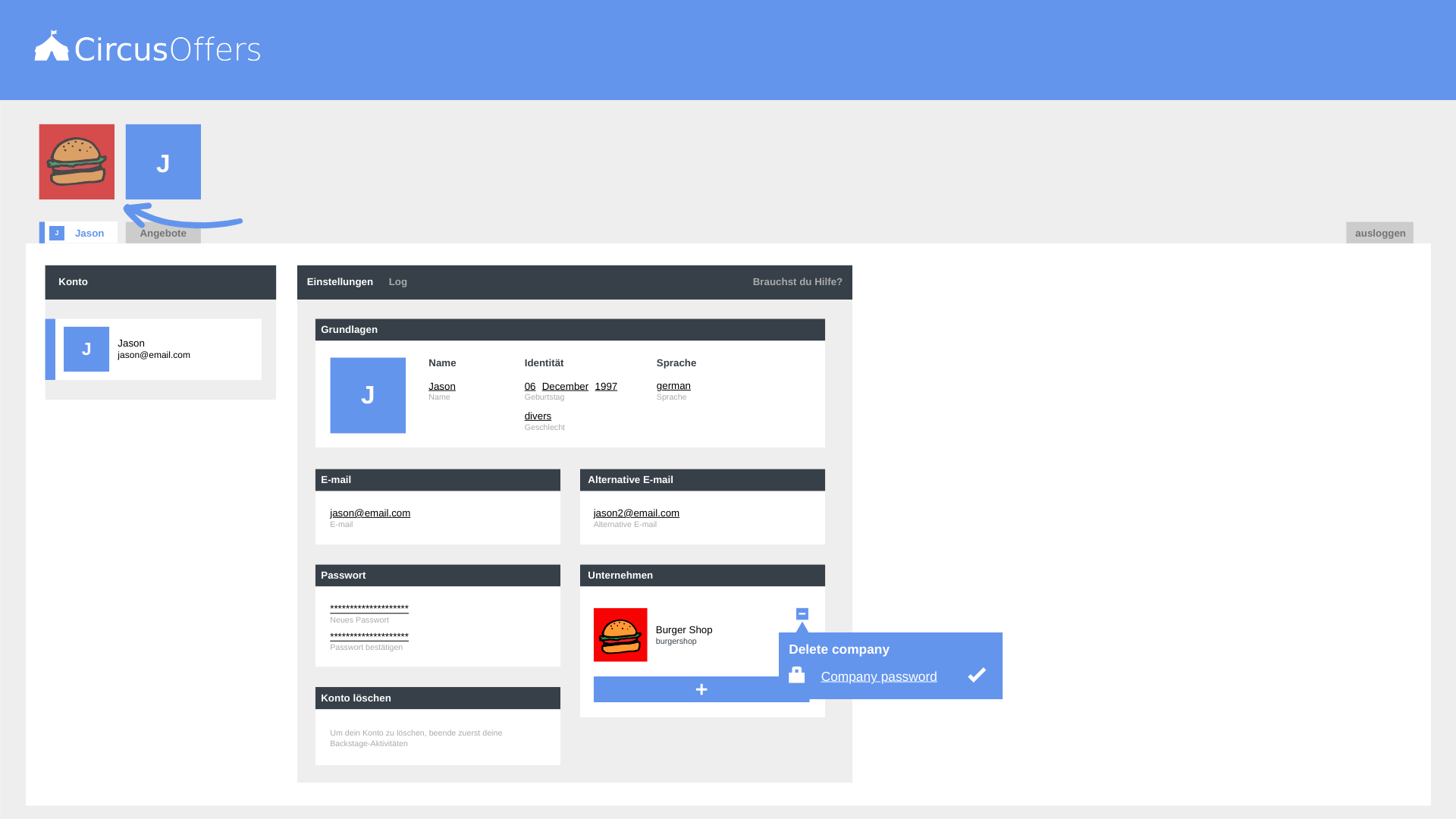
Wenn du dich über den Menüpunkt Übersicht auf der rechten Seite wunderst, dies ist eine allgemeine Ansicht aller Elemente, die du zu deinem Firmenkonto hinzugefügt hast. Du kannst es verwenden, wenn du viele Produkte, Marketingkanäle, Mitgliedschaften, Teammitglieder oder Berechtigungen hast und schnell überprüfen möchtest, welche Element vorhanden sind.
Unter dem Menüpunkt Log auf der rechten Seite kannst du auf den Verlauf aller Änderungen zugreifen, die du an den Einstellungen deines Firmenkontos vorgenommen hast.